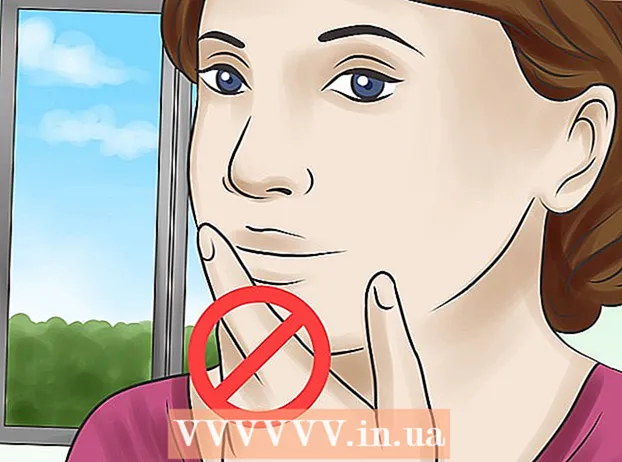Auteur:
Louise Ward
Denlaod Vun Der Kreatioun:
10 Februar 2021
Update Datum:
1 Juli 2024

Inhalt
Dëse wikiHow léiert Iech wéi Dir Torrent Dateien op Ärem Computer fannt, eroflueden an opmaachen. Torrents sinn einfach Dateitypen déi d'Informatioun enthalen déi néideg sinn fir méi grouss, méi komplex Dateie wéi Videoen oder Programmer ze kréien. Nom Download vun der Torrent Datei kënnt Dir en Torrent Client wéi qBitTorrent benotze fir den Torrent opzemaachen, an d'Datei déi mam Torrent assoziéiert fänkt un op Ärem Computer erofzelueden.
Schrëtt
Deel 1 vu 4: Installéiere vum Torrent Client
Verstoe wéi Torrent Clienten funktionnéieren. En Torrent Client (wéi qBitTorrent oder uTorrent) ass e Programm deen den Torrent kënnt eroflueden deen Dir erofgelueden hutt, d'Dateie vun de Torrent Dateien sammelen an ufänken d'Daten op Äre Computer erofzelueden.
- An dësem Artikel benotze mir qBitTorrent fir Torrent Dateien opzemaachen. qBitTorrent ënnerstëtzt keng Annoncen, sou datt Dir kee Spam kritt beim Download vun Torrent Dateien.

Open qBitTorrent Websäit. Gitt op https://www.qbittorrent.org/download.php am Webbrowser op Ärem Computer.
Wielt den Download Link. Baséiert op Ärem Betribssystem, klickt op ee vun de folgenden:
- Mat Windows Klickt 64-bëssen Installateur riets vun der Rubrik "Spiegellink" an der Windows Sektioun. Wann Äre Computer en 32-Bit Betribssystem benotzt, klickt 32-bëssen Installateur hei. Wann Dir net wësst wéi eng Optioun gëeegent ass, kënnt Dir de Bitzuel vun Ärem Computer kontrolléieren.
- Mat Mac Klickt DMG riets vun der Rubrik "Spiegellink" an der Mac Sektioun.

Waart bis d'Setup-Datei erofgelueden ass. Dir musst 5 Sekonne waarden nodeems d'Download Säit d'Donnéeë gelueden huet ier d'Setup Datei erofluet.- Ofhängeg vun Äre Browser-Astellungen, musst Dir vläicht klickt Datei späicheren (Datei späicheren) oder wielt e Späicherplaz ier Dir d'Datei erofluet.

Duebelklick op déi erofgeluede Setup Datei. D'qBitTorrent Setupfenster erschéngt.
Installéiert qBitTorrent. Ofhängeg vum Betribssystem vun Ärem Computer:
- Op Windows - Dir klickt Jo erschéngt, befollegt d'Instruktiounsinstruktiounen um Bildschirm.
- Op Mac - Zitt d'Ikon vun der qBitTorrent App a fällt se op d'Ofkierzungen "Uwendungen" an dann befollegt d'Instruktioune vum Bildschirm. Dir musst den Download verifizéieren ier qBitTorrent installéiert.
Deel 2 vu 4: Torrent Dateie mat qBitTorrent assoziéieren
Open qBitTorrent. Klickt oder duebelklickt op d'QBitTorrent Applikatioun Ikon mat enger wäisser "qb" Form op engem hellbloen Hannergrond.
- Wann qBitTorrent opgeet nodeems d'Installatioun fäerdeg ass, sprangen dëse Schrëtt.
Klickt Ech sinn averstanen (Ech averstanen) wann gefrot. Den Ufro Dialog gëtt zougemaach an d'QBitTorrent Fënster op.
Klickt op d'Kaart Tools (Tools) uewen op der qBitTorrent Fënster. En Dropdown-Menü erschéngt.
- Op engem Mac klickt op de Menu qBitTorrent an der ieweschter lénkser Ecke vum Écran fir en Dropdown-Menü opzemaachen.
Klickt Optiounen ... (Optiounen ...) steet am Dropdown-Menü Tools. D'Optiounsfenster wäert opmaachen.
- Op engem Mac Computer klickt Preferenzen ... (Custom ...) am Dropdown-Menü qBitTorrent fir d'Optiounsfenster opzemaachen.
Scroll down to the "File association" heading in the middle of the page.

Kuckt d'Këschtchen "Benotzt qBittorrent for.torrent Dateien" (Benotzt qBittorrent mat file.torrent). Dëst garantéiert datt wann Dir duebelklickt op all erofgeluedenen Torrent d'Fichier op qBitTorrent opgeet.- Wann dës Këscht ugewise gëtt da kënnt Dir no Torrenter sichen.

Klickt ok ënnen an der Fënster. Nodeems Är Astellunge gespäichert sinn, gëtt d'Fënster zougemaach. Annonce
Deel 3 vu 4: Torrenter fannen
Sich no Torrenter online. Well Torrent Datenbanken dacks onbestänneg sinn wéinst häuflechen Suspensionen oder Ofhuelungen, ass Är bescht Optioun Torrenter mat enger Sichmaschinn ze fannen:
- Öffnen eng Sichmaschinn, wéi Google (https://www.google.com/).
- Gitt den Dateinumm an deen Dir mat Schlësselwierder erofluede wëllt Sturzflut (sou wéi HP Printer Handbuch Torrent).
- Dréckt ↵ Gitt eran fannen.

Wielt e Site. An der Lëscht vun de Sichresultater klickt op de Link ähnlech wéi den Dateinumm deen Dir sicht.
Check Sturzflut Detailer. Nodeems Dir op de Torrent Site gitt, musst Dir den Torrent Titel an Detailer ("About" oder "Details") vum Torrent kontrolléieren fir sécher ze sinn datt Dir déi richteg Datei ausgewielt hutt.
- Informatioun wéi d'Sprooch, d'Dateigréisst vum Torrent, etc., ginn normalerweis an dëser Sektioun abegraff.
Sicht en Torrent mat enger "Seed" Zuel méi héich wéi eng "Leech" Zuel. Wann e gewësse Torrent keng (oder ganz wéineg) Somen huet, wärend d'Zuel vun der Leech (oder "Peer") héich ass, kënnt Dir d'Torrent Datei net eroflueden.
- Och wann et nëmmen e puer Somen ass, ass et ganz wahrscheinlech datt Dir d'Datei net mat normaler Geschwindegkeet erofluede kënnt.
Liest Kritiken oder Kommentaren iwwer Torrent. De "Bewäertungen" oder "Kommentaren" Sektioun ass normalerweis no beim Detailer vum Torrent. Dir kënnt dës Kommentaren ukucke fir sécher ze sinn datt Dir net zoufälleg béiswëlleg Dateien oder korrupt Torrents erofgelueden hutt.
Fuert weider no engem anere méi passenden Torrent wann néideg. Wann Dir den Torrent fonnt hutt deen Dir wëllt eroflueden, kënnt Dir mam Download virgoen. Annonce
Deel 4 vu 4: Torrents eroflueden an opmaachen
Dir musst verstoen wéi "oppen" Torrent ass. Eemol erofgeluede kënnt Dir den Torrent net wuertwiertlech "opmaachen" fir säin Inhalt wuertwiertlech ze gesinn, awer Dir kënnt den Torrent just an qBitTorrent opmaachen fir de Torrent Datei weider op Ärem Apparat erofzelueden.
- Wärend Dir en fortgeschrattenen Texteditor wéi Notepad ++ benotze kënnt fir de Torrent Code ze gesinn, wat Dir gesitt ass entweder eng kodéiert Sprooch, oder eng Maschinn déi et net liese kann.
Fannt den Torrent "Download" Knäppchen. De "Download" Knäppchen wäert ënnerschiddlech sinn ofhängeg vun der Websäit déi Dir benotzt fir Torrent erofzelueden, also kuckt no eppes ënner oder niewent dem Torrent an et seet Eroflueden oder den Down Pfeil op der rietser Säit. Den Torrent fänkt un op Ärem Computer erofzelueden.
- A verschiddene Fäll musst Dir just op den Numm vum Torrent klickt oder op e Link klickt .torrent Datei (file.torrent).
- Opgepasst datt Dir net op Pfeile klickt oder blëtzaarteg Downloadknäppercher klicken, well dës Annoncen sinn entwéckelt fir Iech ze klicken ze klicken.
- Ofhängeg vun Äre Browser-Astellungen, musst Dir vläicht klickt Datei späicheren oder wielt wou Dir et späichert ier Dir d'Datei erofgelueden hutt.
Fannt d'Torrent Datei op Ärem Computer. Gitt an de Verzeechnes wou d'Torrent Datei ass.
- Op de meeschte Computeren ass de Standard Download-Ordner normalerweis benannt Downloads a läit op der linker Säit vum File Explorer (Windows) oder Finder (Mac) Fënster.
Duebelklick op d'Torrent Datei. Well Dir qBitTorrent gesat huet fir Dateien automatesch mat der .torrent Extensioun opzemaachen, soll den Torrent an enger qBitTorrent Fënster opmaachen.
Ännere wou d'Torrent Datei erofgeluede gëtt. Wann Dir an de Verzeechnes ännere wëllt wou d'Torrent Datei erofgeluede gëtt, an der Pop-up Fënster musst Dir:
- Klickt op den Ordner Symbol riets vum Textfeld "Save at" an der Mëtt vun der Fënster.
- Klickt Wielt Dossier gutt Wielt (Wielt en Dossier).
Klickt ok ënnen an der Fënster. Wann Är Astellunge gespäichert sinn, fänkt d'Torrent Datei erof.
Waart bis de Torrent Datei erofgelueden ass. Dir kënnt de Fortschrëtt vum Download gesinn riets vum Torrent Numm an der Mëtt vun der qBitTorrent Fënster.
- Wann d'Zuel an der Kolonn "Peers" méi grouss ass wéi d'Zuel an der Kolonn "Seeds", dauert den Torrent méi laang fir erofzelueden a vice-versa.
Kuckt Torrent Dateien. Wann den Download fäerdeg ass, kënnt Dir an den Download-Ordner goen fir d'Datei ze gesinn:
- Riets Klickt (oder hält Iech gedréckt Kontroll a klickt op e Mac) op den Numm vum Torrent am qBitTorrent.
- Klickt Öffnen Destinatiounsdossier (Zielmaart opmaachen) am Dropdown-Menü.
Berodung
- E puer Torrent Dateien erfuerderen oft e spezifesche Programm fir opzemaachen. Zum Beispill, wann Dir d'ISO Datei duerch en Torrent erofluet, musst Dir d'ISO Image als éischt montéieren ier Dir et benotzt.
- Sidd héiflech andeems Dir Är Torrent Datei op d'mannst d'Zäit brauch fir se erofzelueden. Loosst den Torrent einfach no der Download an der Schlaang vum Torrent Client sëtzen.
- D'Leit déi den Torrent Datei eroflueden representéieren d '"leech" oder "Peer" Nummer, an d'Leit déi den Torrent Inhalt eroplueden representéieren d' "Seed" Nummer vum Torrent.
Opgepasst
- Wärend den Download an d'Benotzung vun Torrenter u sech net illegal sinn, ginn Torrents dacks benotzt fir op piratéiert Filmer a Software ze kommen. Wann Dir vermeit hutt illegal Inhalter um Internet erofzelueden, sollt Dir och vermeiden dës Zort vun Daten duerch Torrenter erofzelueden.
- Torrents ginn normalerweis vun engem aneren eropgelueden, also ass d'Chance datt d'Datei net op Ärem Computer funktionnéiert.
- Wann Dir Torrents benotzt fir zertifizéiert (oder bezuelte) Software oder gewësse Copyrightmaterial gratis erofzelueden, ass Är IP Adress méiglecherweis gespäichert an Avis vun Ophiewe oder Kënnegung kann bei Ären Internet Déngschtleeschter geschéckt. Wann Dir dëst iwwer déi spezifizéierter Unzuel vun Mol verletzt, kënnt Dir Ären Netzbetreiber d'Erlaabnes refuséieren de Service ze benotzen.